Bir WordPress web sitesi işletiyorsanız kullanıcıların nasıl davrandığını ve içeriğinizle nasıl etkileşime girdiğini bilmek önemlidir. İster bir bağlantıya ister bir düğmeye olsun, her tıklama kullanıcı davranışı, içerik etkinliği ve genel web sitesi performansı hakkında değerli bilgiler sunar.
Bu etkileşimleri izlemek karmaşık görünse de WordPress basit bir çözüm sunar. Birçok kullanıcının sitelerinde izleme ayarlamasına yardımcı olduk ve kod düzenlemeden bağlantı tıklamalarını izlemek için basit bir süreçte size yol göstereceğiz.
Bu bilgileri web sitenizi geliştirmek, pazarlama ve içerik stratejilerinizi planlamak, hangi makalelerin en çok işe yaradığını görmek ve insanların en çok nereye tıkladığını görmek için kullanabilirsiniz.
Bu kılavuzda, WordPress’te bağlantı tıklamalarını ve düğme tıklamalarını nasıl kolayca izleyebileceğinizi göstereceğiz.
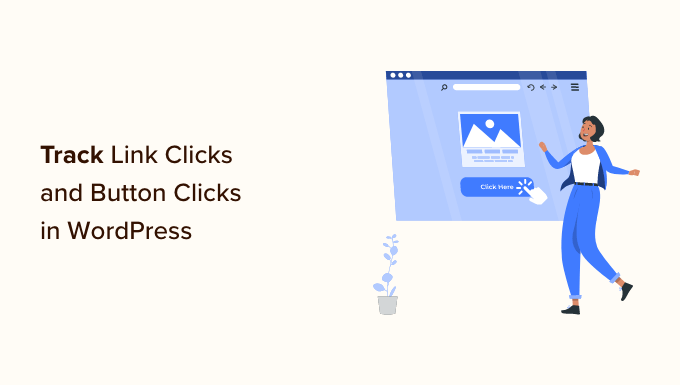
WordPress’te Bağlantı ve Düğme Tıklamalarını Neden Takip Etmelisiniz?
Bağlantılar ve düğmeler, kullanıcıların İnternet’teki web siteleriyle etkileşime girmesinin en yaygın yollarından ikisidir. Bu unsurlar aynı zamanda web sitesi ziyaretçilerini alışveriş yapmaya, kaydolmaya ve müşteriye dönüşmeye yönlendirir.
Kullanıcılarınızın WordPress web sitenizdeki farklı öğelerle nasıl etkileşime girdiğini izlemek, neyin işe yaradığını öğrenmenize yardımcı olur. Daha da önemlisi, neyin çalışmadığını ve iyileştirilmesi gerektiğini anlamanıza yardımcı olur.
Örneğin, kullanıcılar çevrimiçi mağazanızdaki‘sepete ekle’ düğmesine tıklamıyorsa, bunu yapmalarını engelleyen şeyin ne olduğunu araştırabilirsiniz. Bir başka harika örnek de satış ortaklığı bağlantılarınızdır. Kullanıcılarınızın hangi bağlantılara diğerlerinden daha sık tıkladığını takip edebilirsiniz.
Bu bilgiler, işletmenizin başarısı için veriye dayalı kararlar almanıza yardımcı olabilir. Bunu söyledikten sonra, WordPress’te bir bağlantıya yapılan tıklamaların nasıl izleneceğine bakalım.
Kolayca takip edebilmeniz için bu kılavuzu aşağıdaki bölümlere ayırdık:
MonsterInsights Kullanarak WordPress’te Bağlantı ve Düğme Tıklamalarını İzleme
Web sitenizde pazarlama verileri toplamak için en iyi araç Google Analytics’tir. Ancak, Google’ın tüm çabalarına rağmen, yeni başlayanlar ve hatta deneyimli pazarlamacılar bile bu aracı biraz korkutucu bulmaktadır.
MonsterInsights burada devreye giriyor. Google Analytics’i düzgün bir şekilde kurmanıza ve ondan en iyi şekilde yararlanmanıza olanak tanıyan WordPress için en iyi Google Analytics eklentisidir.
MonsterInsights, altbilgiye bir izleme komut dosyası eklemenin ötesine geçer. Tüm bağlantılara, düğmelere, alışveriş sepeti alanlarına ve daha fazlasına otomatik olarak uygun olay takibi ekler. En önemlisi, WordPress kontrol panelinizin içinde insan tarafından okunabilir raporlar da gösterir.
MonsterInsights’ın ücretsiz bir sürümü vardır, ancak sunduğu tüm güçlü izleme özelliklerinden tam olarak yararlanmak için en azından Pro planına ihtiyacınız olacaktır.
Daha fazla bilgi edinmek için ayrıntılı MonsterInsights incelememize bakın.
MonsterInsights’ı kurmak çok kolaydır.
Öncelikle MonsterInsights eklentisini yüklemeniz ve etkinleştirmeniz gerekir. Daha fazla ayrıntı için bir WordPress eklentisinin nasıl kurulacağına ilişkin adım adım kılavuzumuza bakın.
Etkinleştirmenin ardından, karşılama ekranını ve kurulum sihirbazını göreceksiniz. Web sitenizi Google Analytics’e bağlamak için ‘Sihirbazı Başlat’ düğmesine tıklamanız ve ekrandaki talimatları izlemeniz yeterlidir.

Ayrıntılı talimatlara ihtiyacınız varsa, tüm kurulum boyunca size yol gösterecek olan WordPress’te Google Analytics’in nasıl kurulacağına ilişkin eğitimimize bakın.
MonsterInsights’ı kurduktan sonra bu eğitime devam edebilirsiniz. Artık her şey çalıştığına göre tıklama izlemeyi ayarlamaya başlayalım.
WordPress’te Satış Ortaklığı Bağlantılarını İzleme
Pek çok web yayıncısı internetten para kazanmak için satış ortaklığı yöntemini kullanıyor.
Bir gelir ortaklığı pazarlamacısı olarak, gelir ortaklığı bağlantılarınızın ne durumda olduğunu öğrenmeniz gerekir. Elbette gelir ortaklığı kazançlarınızı üçüncü taraf kaynaklardan takip edebilirsiniz, ancak bu size kullanıcıların gelir ortaklığı bağlantılarınızla nasıl etkileşimde bulunduğuna dair doğru bir resim sunmaz.
Çoğu gelir ortaklığı pazarlamacısı ThirstyAffiliates gibi bir bağlantı gizleme eklentisi kullanır. Bu, daha kısa satış ortaklığı bağlantıları oluşturmanıza ve tüm bağlantılarınızı WordPress içinde yönetmenize olanak tanır.
Örneğin, https://www.example.com/refer/awesomeproduct/.
MonsterInsights, WordPress’te satış ortaklığı bağlantı takibi kurmayı kolaylaştırır.
Insights ” Ayarlar bölümüne gidin ve ‘Yayıncı’ sekmesine geçin. Buradan, izlemeye başlamak için satış ortağı bağlantınızın benzersiz yolunu ekleyebilirsiniz.

Ayarlarınızı kaydetmek için ‘Değişiklikleri Kaydet’ düğmesine tıklamayı unutmayın.
Birkaç saat içinde, WordPress’teki Insights ” Reports menüsü altında bulunan Publisher raporlarınızda satış ortaklığı bağlantı performansınızı görebileceksiniz.

WordPress’te Giden Bağlantıları İzleme
Giden bağlantılar, harici web sitelerine işaret eden bağlantılardır. Bunlar ayrıca gizlenmemiş satış ortaklığı bağlantıları, iş ortağı web sitelerinizin bağlantıları veya sahip olduğunuz diğer web siteleri olabilir.
MonsterInsights, bu giden bağlantılardaki tüm tıklamaları otomatik olarak izler. İçgörüler ” Raporlar sayfasını ziyaret edip Yayıncılar raporuna giderek bunları görüntüleyebilirsiniz.

Profesyonel ipucu: Harici bir web sitesine çok fazla tıklama gönderdiğinizi görürseniz, stratejik bir ortaklık kurmak için onlarla iletişime geçmelisiniz. Bu bir sponsorluk, çapraz promosyon, satış ortaklığı vb. olabilir.
Daha fazla ayrıntı için lütfen WordPress’te giden bağlantıların nasıl izleneceğine ilişkin kılavuzumuza bakın.
WordPress’te e-Ticaret Takibi
WooCommerce veya Easy Digital Downloads kullanarak bir e-ticaret işletmesi yürütüyorsanız, hangi ürünlerin en çok tıklama aldığını takip etmelisiniz.
MonsterInsights, güçlü e-ticaret izleme özellikleriyle birlikte gelir. Şimdi, WordPress blogunuzda e-ticaret takibini açma zamanı.
E-ticaret takibini manuel olarak kurmaya çalışırsanız, takip kodunu düzenlemeniz, Google Etiket Yöneticisi’ni kullanmanız veya her ikisini birden yapmanız gerekir. Manuel yöntem yeni başlayanlar için zor olabilir ve en ufak bir hata takibinizi ve verilerinizi bozabilir.
MonsterInsights e-Ticaret eklentisi ile işlem çok basittir. Tek yapmanız gereken eklentiyi etkinleştirmek ve eklenti sitenizde e-ticaret takibini otomatik olarak kuracaktır.
İlk olarak, Insights ” Eklentiler sayfasına gitmeniz gerekir. Buradan, MonsterInsights için ‘eCommerce’ eklentisini yüklemeniz gerekir.

Bundan sonra, Insights ” Ayarlar sayfasına gitmeniz ve e-Ticaret sekmesine geçmeniz gerekir.
Buradan, gelişmiş e-ticaret takibini açabilirsiniz. MonsterInsights, e-ticaret eklentinizi otomatik olarak algılar ve sizin için açar.

Hepsi bu kadar, web sitenizde e-ticaret takibini başarıyla etkinleştirdiniz.
En iyi yanı, MonsterInsights’ın çevrimiçi mağazanızın performansını WordPress kontrol panelinizde göstermesidir. Sadece Insights ” Raporlar bölümüne gidin ve e-Ticaret ” Genel Bakış sekmesine geçin.

E-ticaret dönüşümlerinize genel bir bakış göreceksiniz.
Ayrıca, hangi ürünün en iyi performansı gösterdiğini ve en fazla geliri elde etmeye yardımcı olduğunu görebilirsiniz.
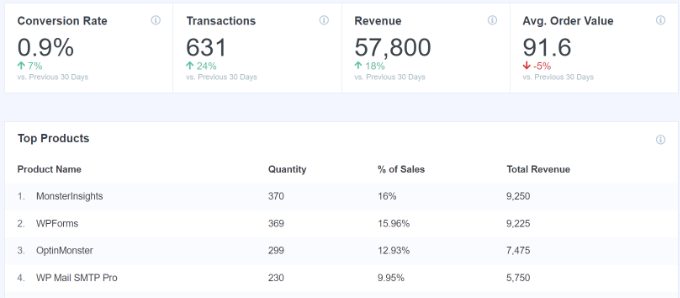
Rapor ayrıca en iyi yönlendirme kaynaklarınızın yanı sıra her bir kaynak için tam dönüşümleri ve geliri bulmanıza da yardımcı olacaktır. Bu bilgiler, hangi yönlendirme kaynaklarını en üst düzeye çıkarmanız gerektiğini ve hangilerinin iyi gitmediğini öğrenmenize yardımcı olur.
WordPress’te e-ticaret takibinin nasıl düzgün bir şekilde kurulacağına ilişkin adım adım kılavuzumuza göz atmak isteyebilirsiniz.
WordPress’te Dosya İndirmelerini İzleme
Dijital indirmeler satan bir üyelik siteniz varsa veya web sitenizde indirilebilir içerik sunuyorsanız, dosya indirme düğmelerini izlemek, kullanıcıların bu dosyalarla nasıl etkileşime girdiğini bulmanıza yardımcı olacaktır.
MonsterInsights belgeler, elektronik tablolar, sunumlar, PDF’ler ve zip dosyaları gibi yaygın dosya türleri için dosya indirmelerini otomatik olarak izler.
İzlemek isteyebileceğiniz diğer dosya türlerini de ekleyebilirsiniz. Bunun için Insights ” Ayarlar sayfasına gitmeniz ve ardından ‘Etkileşim’ sekmesine geçmeniz yeterlidir.
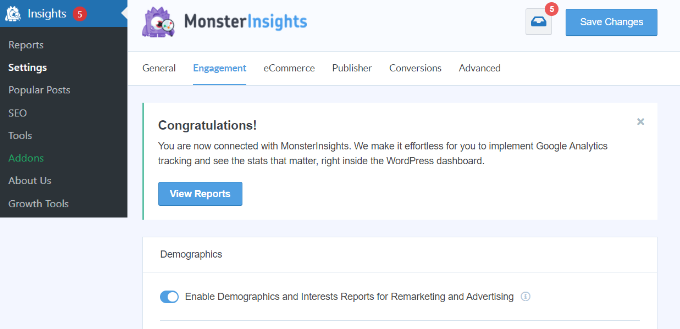
Buradan, Dosya İndirmeleri bölümüne ilerlemeniz gerekecektir.
Burada, izlemek istediğiniz dosya türü uzantısını ekleyebilirsiniz.
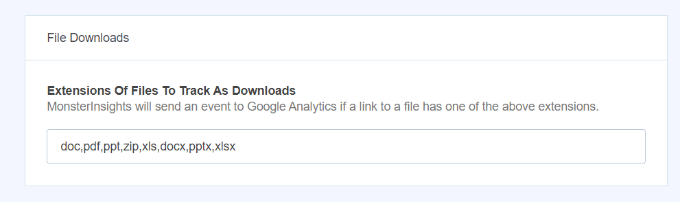
Dosya indirme istatistiklerini Insights ” Reports sayfasını ziyaret edip ‘Publisher’ sekmesine geçerek görüntüleyebilirsiniz.
Bundan sonra, hangi dosyaların en çok indirildiğini görmek için ‘En Çok İndirilen Bağlantılar’ raporuna gidin.

WordPress’te Form Dönüşümlerini İzleme
Formlar her web sitesinin başarısında önemli bir rol oynar. E-posta bülteni, alışveriş sepeti, satın alma ve sipariş formları ve tüm iletişim formlarınız için formları kullanırsınız.
Kullanıcıların formlarınızla nasıl etkileşime girdiğini, hangi formların daha fazla dönüşüm sağladığını ve hangi formların yeterince ilgi görmediğini anlamak önemlidir.
MonsterInsights’ı kullanarak WordPress’te formları izlemeye başlayalım.
İlk olarak, Ayarlar ” Eklentiler sayfasına gitmeniz gerekir. Buradan, ‘Formlar’ eklentisini yükleyin.

Etkinleştirildikten sonra MonsterInsights, web sitenizdeki formları otomatik olarak algılar ve etkileşim verilerini toplamaya başlar. WPForms, Formidable Forms, Gravity Forms ve daha fazlası gibi tüm popüler WordPress form eklentileriyle sorunsuz bir şekilde çalışır.
Form raporlarınızı görüntülemek için Insights ” Reports sayfasına gitmeniz ve ‘Forms’ sekmesine geçmeniz gerekir.

Daha fazla ayrıntı için lütfen WordPress’te WordPress form takibinin nasıl kurulacağına ilişkin kılavuzumuza bakın.
WordPress’te Herhangi Bir Özel Bağlantıyı İzleme
Şimdiye kadar, web sitenizdeki düğme ve bağlantı tıklamalarını otomatik olarak nasıl izleyeceğinizi tartıştık. Peki ya WordPress sitenizdeki belirli bir bağlantıyı izlemek ve özel raporlar oluşturmak istiyorsanız?
Neyse ki MonsterInsights bunu da kolaylaştırıyor. Buna özel bağlantı ilişkilendirme özelliği denir ve bunu web sitenizdeki herhangi bir bağlantıya nasıl ekleyebileceğiniz aşağıda açıklanmıştır. Bağlantınızı aşağıdaki formatta eklemeniz yeterlidir:
1 | <a href="https://www.example.com" data-vars-ga-category="Call to action clicks" data-vars-ga-action="CTA link click" data-vars-ga-label="Homepage CTA clicks">My custom link</a> |
Bu bağlantı üç yeni bağlantı niteliği içerir:
- data-vars-ga-category: Bağlantınız için bir kategori belirler
- data-vars-ga-action: Bu bağlantının gerçekleştirdiği eylemi açıklar
- data-vars-ga-label: Bağlantınız için onu tanımlamanıza yardımcı olacak bir etiket
Bağlantıyı içeriğinize eklemek için, önce bir gönderiyi veya sayfayı düzenleyerek içerik düzenleyicisine gidin. Ardından, daha fazla seçenek görüntülemek için 3 noktaya tıklamanız ve ardından ‘HTML olarak düzenle’ seçeneğini seçmeniz gerekecektir.
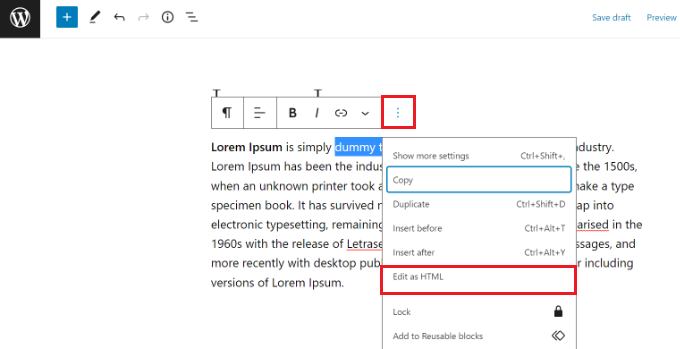
Bu, metninizi görsel görünümden HTML görünümüne değiştirecektir.
Şimdi devam edin ve özel bağlantınızı ekleyin. Bu işlem tamamlandıktan sonra sayfanızı veya gönderinizi güncelleyin ya da yayınlayın.
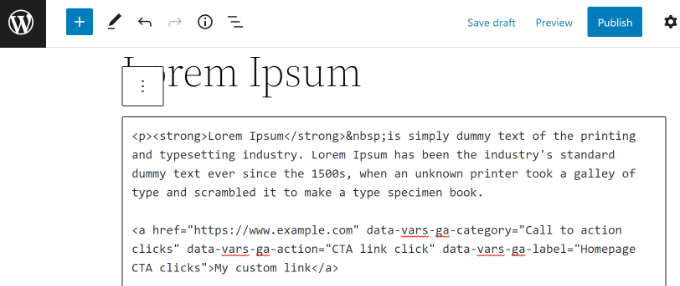
MonsterInsights artık özel bağlantılarınızı Google Analytics’te izlemeye başlayacaktır.
Özel bağlantı izleme raporunuzu Google Analytics’te Raporlar ” Etkileşim ” Etkinlik bölümüne giderek bulabilirsiniz: Etkinlik adı.
Öte yandan, verileri Universal Analytics’te de görüntüleyebilirsiniz. Ancak acele edin ve raporlarınızı dışa aktarın çünkü Universal Analytics yakında kapanacak ve önceki tüm verileriniz kaybolacak.
Raporu Davranış ” Etkinlikler “ En Önemli Etkinlikler bölümüne giderek bulabilirsiniz.
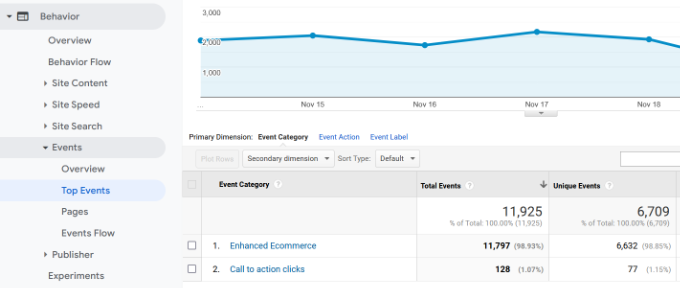
Umarız bu makale WordPress’te bağlantı tıklamalarını ve düğme tıklamalarını nasıl takip edeceğinizi öğrenmenize yardımcı olmuştur. Ayrıca WordPress SEO hakkındaki eksiksiz kılavuzumuzu ve küçük işletmeler için en iyi e-posta pazarlama hizmetleri için uzman seçimlerimizi görmek isteyebilirsiniz.
If you liked this article, then please subscribe to our YouTube Channel for WordPress video tutorials. You can also find us on Twitter and Facebook.





Rohit Singh
Thanks for sharing this tutorial. I was looking for how to track custom links on WordPress and this post helped me
WPBeginner Support
You’re welcome, glad our guide could help you
Admin
Mwesigwa Nekemia
This is an amazing article, well written, informative and i hope its gonna hrlp me on How to Track Link Clicks in WordPress
WPBeginner Support
Thank you, glad you found our article helpful
Admin
Michelle
Thank you for this informative article!!
WPBeginner Support
You’re welcome
Admin
Liviu Maxim
Cool! Interesting article…
WPBeginner Support
Thank you, glad you liked our article
Admin
Dawn
This is a good article and also a great example of pillar content.
WPBeginner Support
Glad you liked our article
Admin
Carl Joshua Chua
Thanks for this useful guide and info
WPBeginner Support
You’re welcome
Admin